![]()
Guia do usuário
| Índice remissivo | Ajuda | Safety | ||||||||
| Contents | Glossário |
|
||||||||
|
|
|
|||||||||||||||||||||||||||||||||
Escaneamento/Como escanear
Inicialização do EPSON Scan Tool Light
Encerramento do EPSON Scan Tool Light
Botões de ferramentas de quadros
O EPSON Scan Tool Light oferece dois modos para usos diferentes: Modo Casa e Modo Profissional. Esta versão oferece os seguintes recursos avançados:
Modo Casa --- Para um uso fácil, o EPSON Scan Tool Light oferece o Modo Casa, que utiliza botões facilmente reconhecíveis. Isso permite localizar rapidamente os botões ligados a determinadas tarefas e irá ajudá-lo a entender melhor as várias operações que o EPSON Scan Tool Light admite.
Modo Profissional --- Este modo está disponível de duas maneiras, pelo uso direto do EPSON Scan Tool ou a partir de um aplicativo compatível com TWAIN como o Adobe Photoshop. Observe que algumas funções do Modo Profissional e todas as funções do Modo Casa ficarão desativadas quando iniciar o EPSON Scan Tool Light através de aplicativos compatíveis com TWAIN.
Clique duas vezes no ícone do EPSON Scan Tool Light na área de trabalho. O EPSON Scan Tool Light se abrirá no Modo Casa.

Para encerrar o EPSON Scan Tool Light, clique no botão Sair  .
.

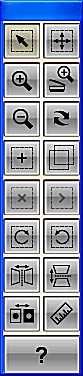
|
|
Clique neste botão para selecionar um ou vários quadros. |
|
|
Clique neste botão para exibir uma mão que pode ser usada para arrastar a imagem quando ela não couber inteiramente na janela Antever. |
|
|
Clique neste botão para ampliar a imagem. |
|
|
Clique neste botão para ajustar o quadro ativo à janela Antever e visualizá-lo na resolução mais alta. |
|
|
Clique neste botão para reduzir a imagem. |
|
|
Clique neste botão para atualizar os quadros. |
|
|
Clique neste botão para desenhar um novo quadro na janela Antever. |
|
|
Clique neste botão para copiar os quadros. |
|
|
Clique neste botão para excluir o quadro ativo, que será removido quando o programa for encerrado. |
|
|
Clique neste botão para ativar o próximo quadro. |
|
|
Clique neste botão para girar o quadro 90 graus no sentido horário. |
|
|
Clique neste botão para girar o quadro 90 graus no sentido anti-horário. |
|
|
Clique neste botão para virar o quadro horizontalmente. |
|
|
Clique neste botão para virar o quadro verticalmente. |
|
|
Clique neste botão para inverter as cores. |
|
|
A regra horizontal pode ser usada para ajudar a localizar uma determinada imagem e calcular seu tamanho. Clique neste botão para alterar a unidade de medida. Cada vez que o botão é pressionado, as configurações da régua mudam na seguinte ordem: régua em mm, régua em pixel e não exibir a régua. |
|
|
Para ajudá-lo a entender e utilizar melhor o EPSON Scan Tool Light, acesse as informações de ajuda clicando no botão de ajuda. |
| Version 1.00E, Copyright © 2003, SEIKO EPSON CORPORATION |